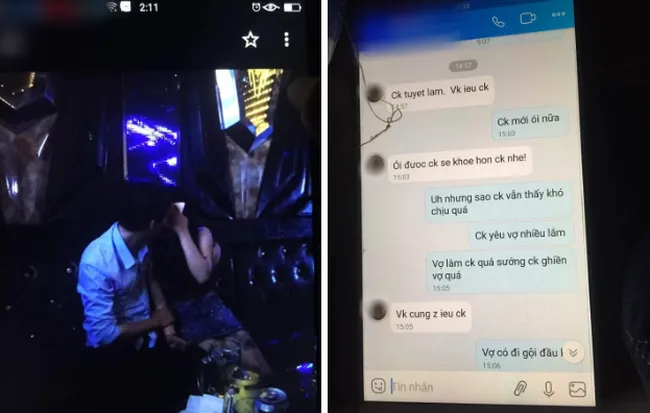Với mẹo nhỏ dưới đây bạn có thể dễ dàng khôi phục những tin nhắn đã xóa trên Zalo một cách dễ dàng trong vòng vài phút đồng hồ.
Khôi phục tin nhắn Zalo đã xóa trên điện thoại
Bước 1: Mở ứng dụng Zalo trên điện thoại bạn lên.
Bước 2: Bấm chọn nút Thêm (hình 3 chấm) ở góc phải phía dưới ứng dụng.
Hướng dẫn khôi phục toàn bộ tin nhắn từ Zalo đơn giản nhất
Bước 3: Chọn Cài đặt (hình bánh xe răng cưa) góc phải phía trên ứng dụng.
Hướng dẫn khôi phục toàn bộ tin nhắn từ Zalo đơn giản nhất
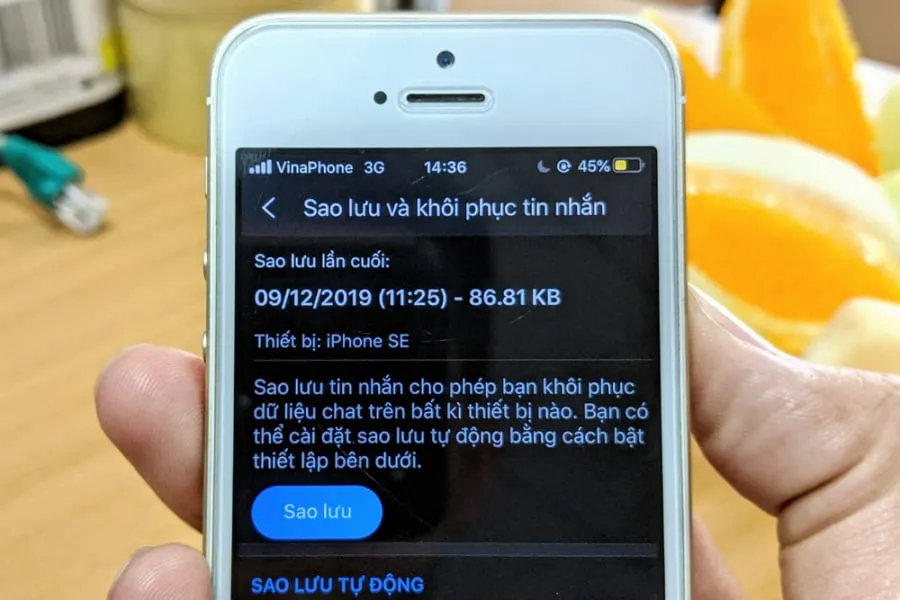
Bước 4: Chọn mục tin nhắn.
Hướng dẫn khôi phục toàn bộ tin nhắn từ Zalo đơn giản nhất
Bước 5: Trọng mục Nâng cao chọn Sao lưu và khôi phục.
Hướng dẫn khôi phục toàn bộ tin nhắn từ Zalo đơn giản nhất
Bước 6: Chọn Sao lưu. Tuy nhiên ở bước này bạn cũng có thể chọn Tự động sao lưu hoặc sao lưu theo khoảng thời gian nào đó để Zalo có thể tự động lưu trữ mọi tin nhắn của bạn và khôi phục nó nhanh chóng hơn.
Bước 7: Chọn Khôi phục tin nhắn.
Bước 8: Tiếp tục chọn Khôi phục tin nhắn và chờ cho điện thoại xử lý là hoàn tất.
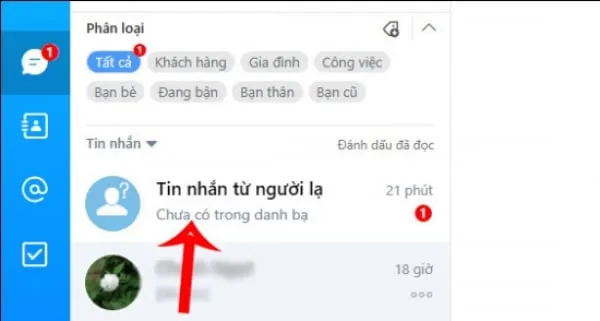
Khôi phục tin nhắn đã xóa trên máy tính
Một điểm trái ngược với điện thoại đó là ứng dụng Zalo trên máy tính sẽ tự động lưu trữ lại mọi thông tin của cuộc trò chuyện của bạn từ tin nhắn, hình ảnh cho đến video. Tuy nhiên trong một số trường hợp nếu như tin nhắn của bạn chẳng may bị mấy đi thì bạn cũng có thể hoàn toàn thực hiện sao lưu và khôi phục lại một cách thủ công theo các bước sau đây.
Hướng dẫn khôi phục toàn bộ tin nhắn từ Zalo đơn giản nhất
Bước 1: Bạn truy cập theo đường dẫn sau đây C:\Users\tên_user\AppData\Local\ZaloPC
Trong đó tên_user là tên người dùng máy tính mà bạn thiết lập chẳng hạn như hình dưới đây tên là Admin.
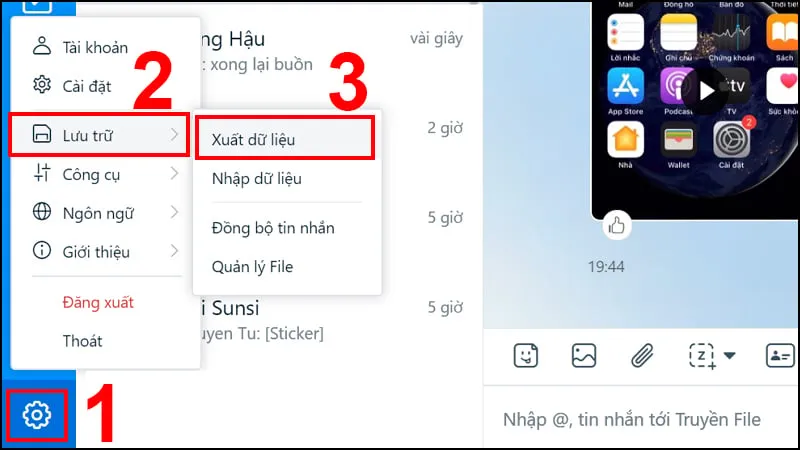
Bước 2: Tại thư mục Zalo PC, sẽ xuất hiện một thư mục với tên là tập hợp các chữ số . Ví dụ bạn sẽ thấy ở hình trên có tên là 1558577427250192434. Thư mục này chứa toàn bộ dữ liệu của tài khoản Zalo bạn đang dùng trên máy tính, bao gồm ảnh, avatar, thông tin người trò chuyện, những file đã gửi, nội dung tin nhắn,…
Để lưu trữ lại thông tin cần thiết, bạn chỉ cần copy toàn bộ thư mục này ra ổ D, E,..không phải ổ C. Khi nào cần phục hồi lại thì chỉ cần copy tập tin đó vào lại tập tin ZaloPC là đã thành công.